| 下面给大家介绍的是CAD2020拉伸与选择窗口或多边形交叉的对象。希望能帮助到大家! |
| 将拉伸窗交窗口部分包围的对象。将移动(而不是拉伸)完全包含在窗交窗口中的对象或单独选定的对象。某些对象类型(例如圆、椭圆和块)无法拉伸。 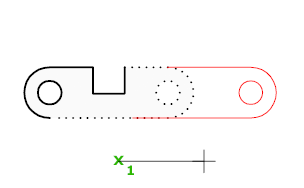 将显示以下提示: 选择对象指定对象中要拉伸的部分。使用“圈交”选项或交叉对象选择方法。完成选择后,按 Enter 键。  STRETCH 仅移动位于窗交选择内的顶点和端点,不更改那些位于窗交选择外的顶点和端点。STRETCH 不修改三维实体、多段线宽度、切向或者曲线拟合的信息。 基点指定基点,将计算自该基点的拉伸的偏移。此基点可以位于拉伸的区域的外部。 第二点指定第二个点,该点定义拉伸的距离和方向。从基点到此点的距离和方向将定义对象的选定部分拉伸的距离和方向。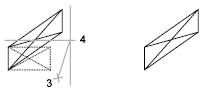 使用第一个点作为位移指定拉伸距离和方向将基于从图形中的 0,0,0 坐标到指定基点的距离和方向。 使用第一个点作为位移指定拉伸距离和方向将基于从图形中的 0,0,0 坐标到指定基点的距离和方向。 位移指定拉伸的相对距离和方向。
|






